Comment réparer l'erreur '413 Request Entity Too Large' sur WordPress
Publié: 2022-08-04Vous cherchez des moyens de corriger l'erreur « 413 request entity too large » sur votre site WordPress ?
Ou, dans certaines situations, vous pouvez voir cette erreur comme " 413 payload too large ".
Dans tous les cas, l'erreur HTTP "413 request entity too large" apparaît lorsque vous essayez de télécharger un fichier qui dépasse la limite de téléchargement de votre serveur.
Comme il s'agit d'une erreur HTTP au niveau du serveur, elle n'est pas spécifique à WordPress. Cependant, de nombreux sites WordPress peuvent rencontrer cette erreur en raison de la configuration de leur serveur.
La solution à ce problème consiste à télécharger des fichiers plus petits ou à augmenter la limite de téléchargement de votre serveur Web si possible. Ou, dans des situations urgentes, vous pouvez contourner l'erreur en téléchargeant le fichier via FTP.
Dans cet article, nous allons vous montrer comment corriger l'erreur « 413 request entity too large » en réduisant la taille du fichier et/ou en augmentant la limite de téléchargement de votre site WordPress.
Commençons.
Table des matières:
- Télécharger des fichiers plus petits
- Téléchargez le fichier via FTP à la place
- Modifier PHP.ini
- Modifier le fichier functions.php
- Modifier le fichier .htaccess
- Modifier le fichier nginx.conf
Qu'est-ce qui cause l'erreur « 413 entité de requête trop grande » ?
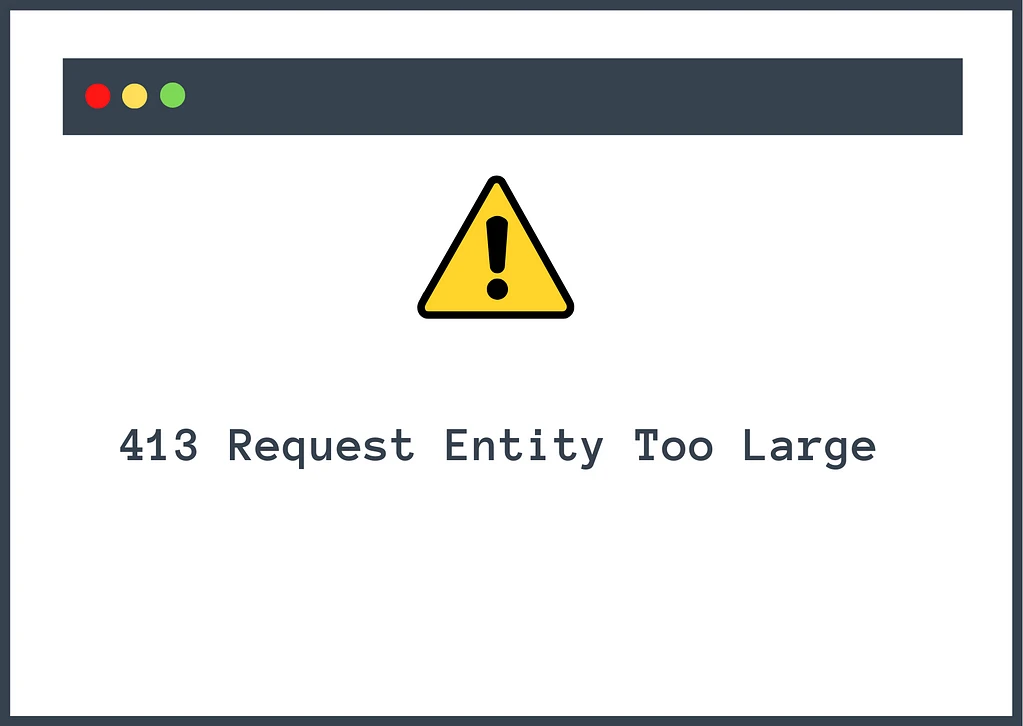
Chaque serveur d'hébergement définit une limite de téléchargement, qui est généralement suffisante pour télécharger un fichier sur un site Web WordPress.
Certains fichiers, qu'il s'agisse d'images, de plugins ou de thèmes, sont plus volumineux que vos fichiers habituels et nécessitent plus d'espace de stockage.
Lorsque vous essayez de télécharger de tels fichiers sur votre site WordPress, ils dépassent la limite de téléchargement et submergent le serveur.
C'est alors que le serveur vous affiche l'erreur « 413 request entity too large ».
L'erreur elle-même offre un aperçu plus approfondi du problème lorsqu'elle est décomposée en plusieurs parties : "413", "entité de demande" et "trop volumineux".
- "413" fait référence aux erreurs HTTP 4xx, qui sont généralement liées à des problèmes entre un serveur d'hébergement et le navigateur.
- "Demande d'entité" fait référence à la demande faite au serveur.
- Et "trop volumineux" fait référence au fait que la demande est beaucoup plus grande que ce que le serveur peut servir.
Heureusement, l'erreur peut être facilement surmontée en réduisant la taille du fichier ou en augmentant la limite de téléchargement.
Dans la section suivante, nous vous montrerons comment corriger l'erreur et télécharger des fichiers volumineux sur votre site Web WordPress.
Comment corriger l'erreur '413 entité de requête trop grande'
Ci-dessous, nous partagerons six solutions différentes à ce problème. Les deux premières solutions visent à contourner le problème, tandis que les quatre dernières solutions impliquent d'ajuster les paramètres de votre serveur pour résoudre le problème de manière permanente.
Avant de continuer, effectuez une sauvegarde de l'intégralité de votre site Web au cas où.
Dans le didacticiel suivant, vous devrez accéder au backend de votre site Web et apporter des modifications aux fichiers WordPress importants. C'est une entreprise risquée. Un seul faux pas et vous pouvez vous retrouver avec un site Web cassé.
Si les choses tournent mal, vous pouvez utiliser la sauvegarde pour que votre site soit opérationnel en un rien de temps. Faites donc une sauvegarde avant de plonger dans les solutions.
1. Téléchargez des fichiers plus petits
La solution la plus simple consiste à télécharger un petit fichier sur votre site Web WordPress.
Si vous téléchargez une image, assurez-vous de réduire la taille à l'aide d'outils tels que TinyPNG et IMG2Go.
Sur une autre note, l'utilisation d'une solution d'optimisation d'image comme Optimole pourrait également aider.
Si vous téléchargez un plugin ou un thème, essayez de trouver un plugin ou un thème alternatif qui est fourni dans une taille plus petite.
Pour beaucoup d'entre vous, le téléchargement d'un fichier plus petit peut ne pas être possible. Dans ce cas, essayez la solution suivante.
2. Téléchargez le fichier via FTP à la place
Une autre façon de contourner ce problème consiste à essayer de télécharger le fichier via FTP au lieu de le faire depuis votre tableau de bord WordPress.
Selon la configuration de votre serveur, cela peut ou non fonctionner. Cependant, il est bon de vérifier pour deux raisons :
- Si cela fonctionne, vous pourrez télécharger le fichier sur votre serveur.
- Si cela ne fonctionne pas, vous pouvez être sûr qu'il s'agit d'un problème au niveau du serveur plutôt que d'un problème avec WordPress lui-même.
Pour les plugins et les thèmes, vous pouvez les télécharger directement dans le dossier correspondant.
Pour les fichiers multimédias, vous pouvez les télécharger directement dans le dossier de téléchargement correspondant. Cependant, vous devrez utiliser un plugin comme Add From Server pour les enregistrer dans la médiathèque WordPress si vous souhaitez accéder à ces fichiers dans la médiathèque.
Version actuelle : 3.4.5
Dernière mise à jour : 11 décembre 2020
add-from-server.3.4.5.zip
Pour en savoir plus, consultez notre guide FTP WordPress complet.
3. Modifier PHP.ini
Les fichiers PHP.ini contrôlent les tailles de téléchargement des fichiers, les délais d'expiration des fichiers et les limites des ressources. Vous pouvez utiliser ce fichier pour augmenter la limite de téléchargement de votre site Web WordPress.
Voici comment procéder dans cPanel - les étapes chez votre hébergeur peuvent être légèrement différentes si votre hébergeur ne propose pas cPanel.
Étape 1 : Ouvrez votre compte d'hébergement et accédez à cPanel et recherchez le fichier PHP.ini .
Certains hébergeurs placent le fichier dans le gestionnaire de fichiers. Donc, si vous ne trouvez pas le fichier PHP.ini dans cPanel, ouvrez le gestionnaire de fichiers dans cPanel.
Étape 2 : Dans le gestionnaire de fichiers , vous trouverez le fichier PHP.ini dans le dossier public_html ou dans le dossier nommé d'après votre site Web .
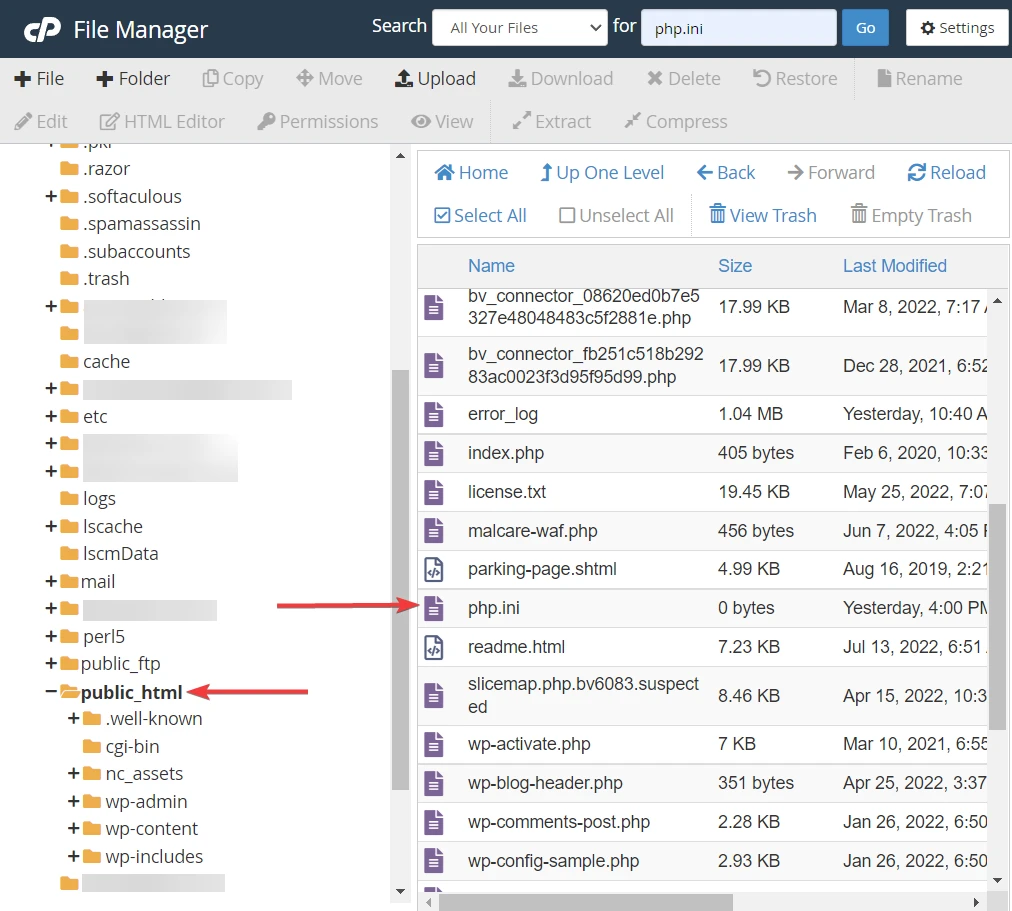
Étape 3 : Faites un clic droit sur le fichier PHP.ini et sélectionnez Modifier . Vous devriez pouvoir voir le code suivant :

max_execution_time (max time to upload) upload_max_filesize (max upload size) post_max_size (max post size)Étape 4 : Modifiez les valeurs en un nombre de votre choix. Et appuyez sur le bouton Enregistrer les modifications avant de quitter.
Maintenant, ouvrez votre tableau de bord WordPress et vérifiez si vous pouvez télécharger le fichier sans rencontrer l'erreur.
Besoin d'aide? Consultez ensuite ce guide sur la modification du fichier PHP.ini.
4. Modifier le fichier functions.php
Le fichier functions.php fait partie de votre thème et il dicte le fonctionnement du thème sur votre site Web. Il vous permet également d'ajouter de nouvelles fonctionnalités à votre site Web.
Vous pouvez augmenter la limite de téléchargement de votre site Web via le fichier functions.php.
Bien que le fichier function.php soit accessible à partir du gestionnaire de fichiers, nous vous déconseillons de l'utiliser directement.
Le fichier function.php est super important. Donc, le changer directement est trop risqué. La pratique standard consiste à utiliser un thème enfant ou un plugin gratuit comme Code Snippets.
Créer un thème enfant est une tâche longue et difficile. Par conséquent, nous vous recommandons d'utiliser le plugin.
Étape 1 : Installez et activez les extraits de code sur votre site Web WordPress.
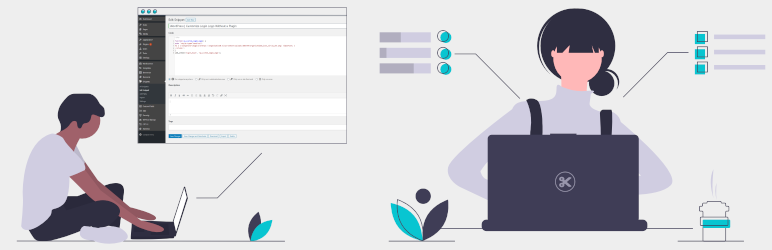 Extraits de code
Extraits de codeVersion actuelle : 3.2.0
Dernière mise à jour : 21 juillet 2022
code-snippets.zip
Étape 2 : Dans le menu de gauche de votre site WordPress, vous trouverez un nouveau menu appelé Snippets. Accédez à Snippet et sélectionnez Ajouter nouveau .
Étape 3 : Copiez et collez le code suivant dans la section Fonctions :
@ini_set( "upload_max_size", "64M" ); @ini_set( "post_max_size", "64M"); @ini_set( "max_execution_time", "300" );Assurez-vous d' entrer un titre , puis appuyez sur le bouton Enregistrer et activer avant de quitter la page.
Si vous ne parvenez toujours pas à télécharger un fichier volumineux sur votre site, essayez d'augmenter les valeurs de upload_max_size et post_max_size .
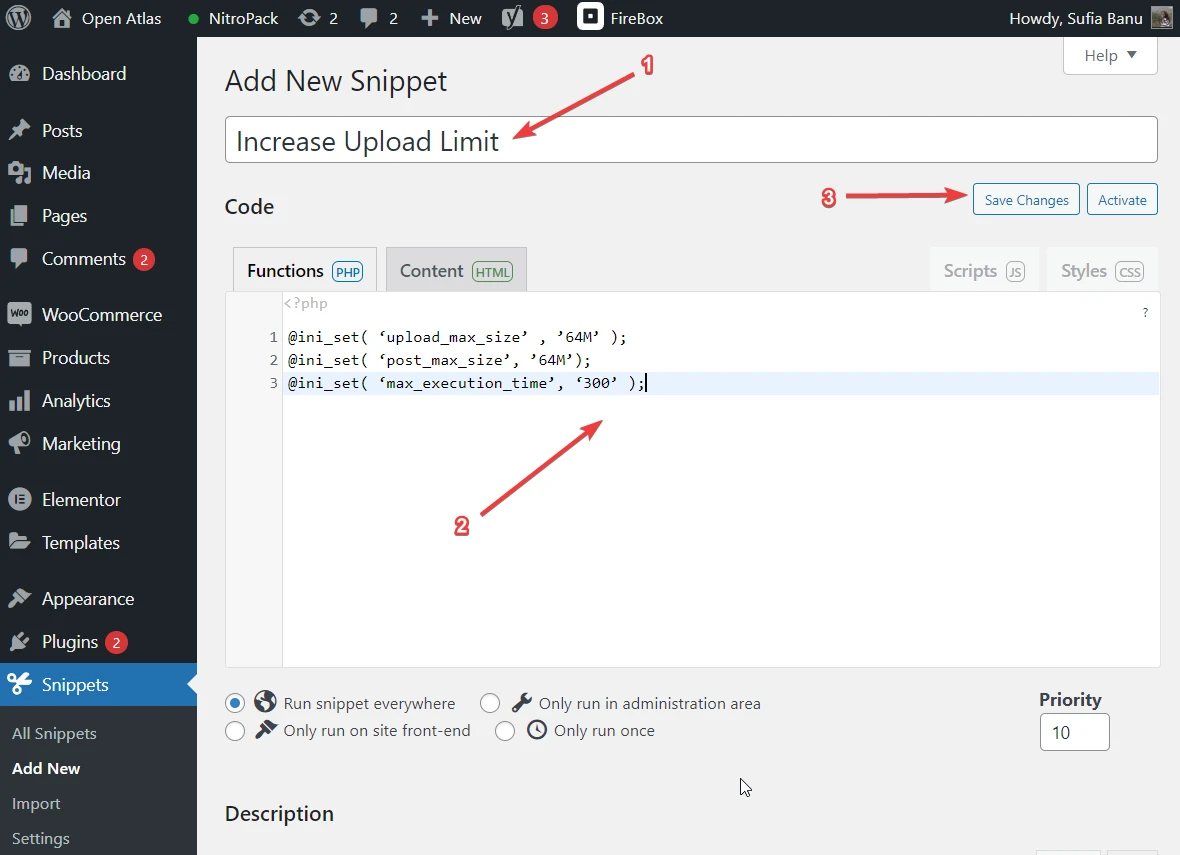
5. Modifier le fichier .htaccess
Si votre site WordPress est hébergé sur un serveur Apache, vous pouvez augmenter la limite de téléchargement en modifiant le fichier .htaccess. Voici comment:
Étape 1 : Utilisez un outil comme iplocation et dnschecker pour vous assurer que vos serveurs fonctionnent sur Apache.
Étape 2 : Ouvrez votre compte d'hébergement et accédez à cPanel → Gestionnaire de fichiers → public_html → .htaccess .
Faites un clic droit sur .htaccess puis sélectionnez Modifier .
Alternativement, vous pouvez vous connecter à votre serveur via FTP et modifier le fichier .htaccess de cette façon .
Étape 3 : Ensuite, copiez et collez le code suivant à la fin du fichier :
php_value upload_max_filesize 64M php_value post_max_size 64M php_value max_execution_time 300 php_value max_input_time 300Enregistrez le fichier avant de quitter, puis essayez de télécharger des fichiers volumineux sur votre site Web WordPress.
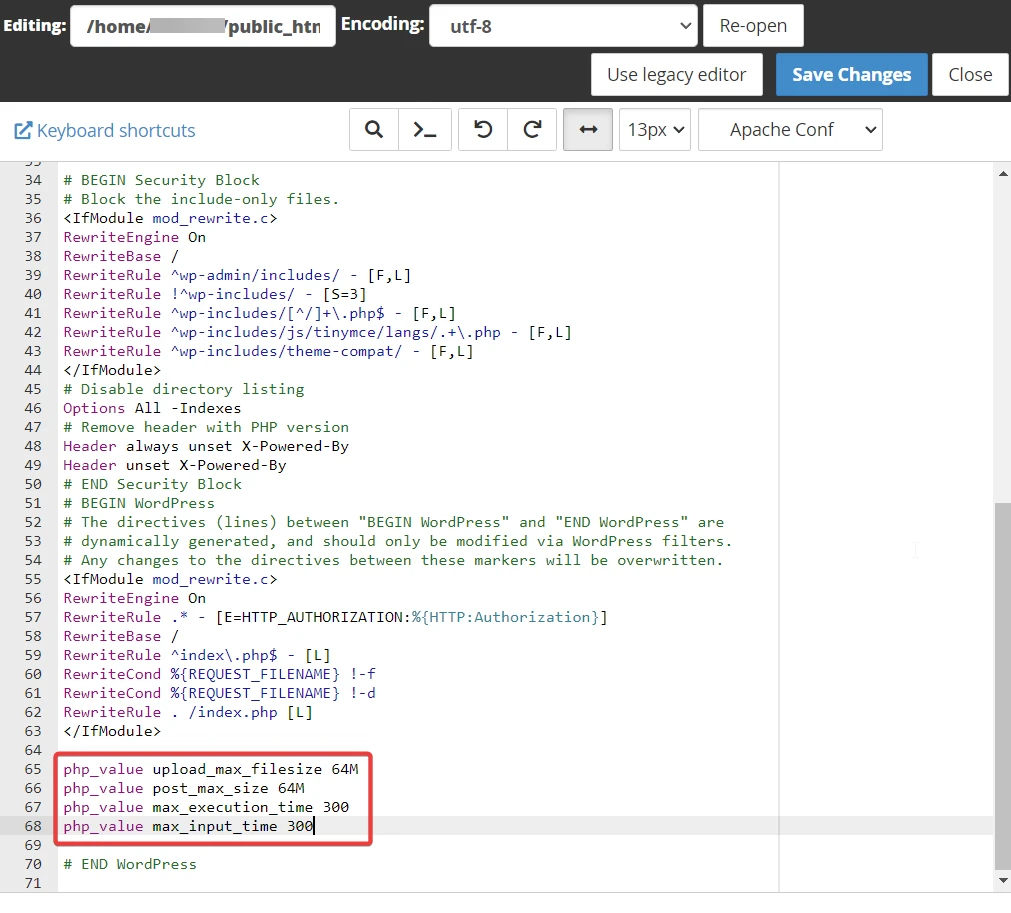
6. Modifier le fichier nginx.conf
En plus de cela, il existe une autre méthode impliquant le fichier nginx.conf, que vous devrez utiliser si votre serveur utilise Nginx au lieu d'Apache ( car Nginx ne prend pas en charge le fichier .htaccess ). Pour mettre en œuvre cette méthode, vous devrez avoir des connaissances techniques avancées. Il est donc préférable de laisser cette méthode aux développeurs qui savent comment localiser le fichier et y apporter des modifications.
Le fichier nginx.conf contient une directive qui ressemble à ceci :
server { ... client_max_body_size 18M; }Tout ce que vous avez à faire est de modifier le nombre à 64M et de vérifier si vous pouvez télécharger des fichiers volumineux sur votre site.
Corrigez l'erreur "413 request entity too large" pour de bon
Le message « 413 request entity too large », AKA « 413 payload too large », est une erreur HTTP courante que vous pouvez rencontrer dans WordPress.
Il apparaît lorsque vous essayez de télécharger une grande image, un plug-in ou un thème qui dépasse les limites de téléchargement de votre serveur.
Afin de surmonter cet obstacle, vous pouvez soit réduire la taille du fichier, soit augmenter les limites de téléchargement du serveur.
Pour réduire la taille du fichier, vous pouvez utiliser des outils de compression d'image ou trouver des plugins et des thèmes alternatifs de petite taille.
Pour augmenter les limites de téléchargement du serveur, vous pouvez modifier certains fichiers WordPress comme PHP.ini, functions.php, .htaccess et nginx.conf.
Pour en savoir plus sur ces types d'erreurs, vous pouvez consulter notre guide complet des codes d'erreur HTTP.
C'est ça les gens ! Avec cela, nous sommes arrivés à la fin de ce tutoriel.
Vous avez des questions sur l'erreur « 413 request entity too large » ? Ensuite, faites-le nous savoir dans la section des commentaires ci-dessous.
